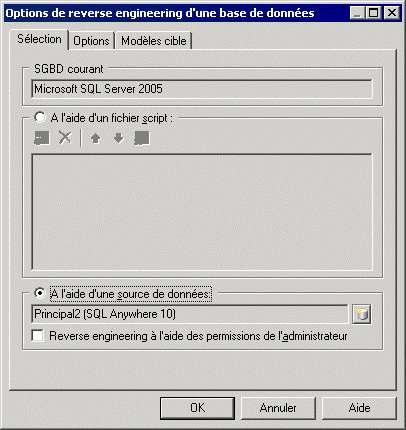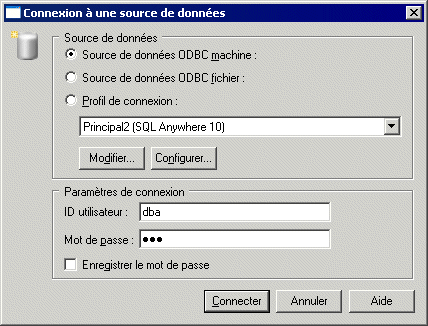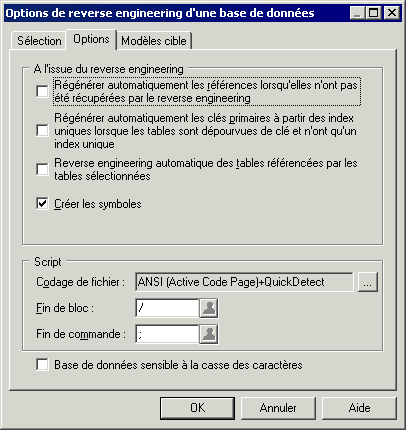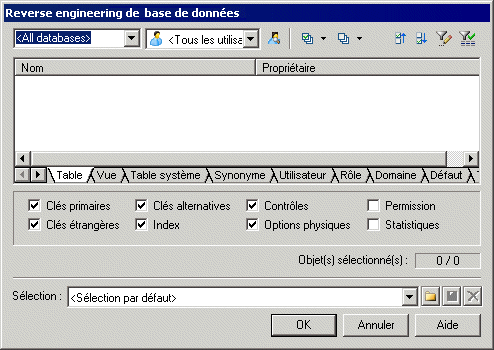PowerAMC peut générer un MPD par le reverse engineering à partir d'une connexion directe à une base de données. Vous devez spécifier une source de données et des informations de connexion. Vous pouvez choisir d'utiliser des permissions utilisateur afin d'être en mesure de sélectionner des tables système qui sont réservées à l'administrateur de la base de données.